Photoshop实例教程:如何用ps制作黄金字
1、首先,我们点击电脑里面的ps软件快捷方式打开ps软件。
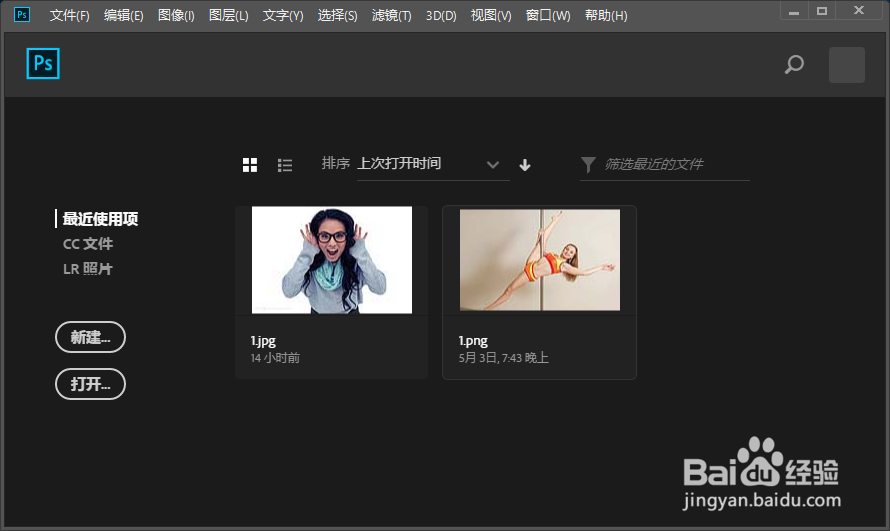
2、接着,我们新建一个如图所示的画布。
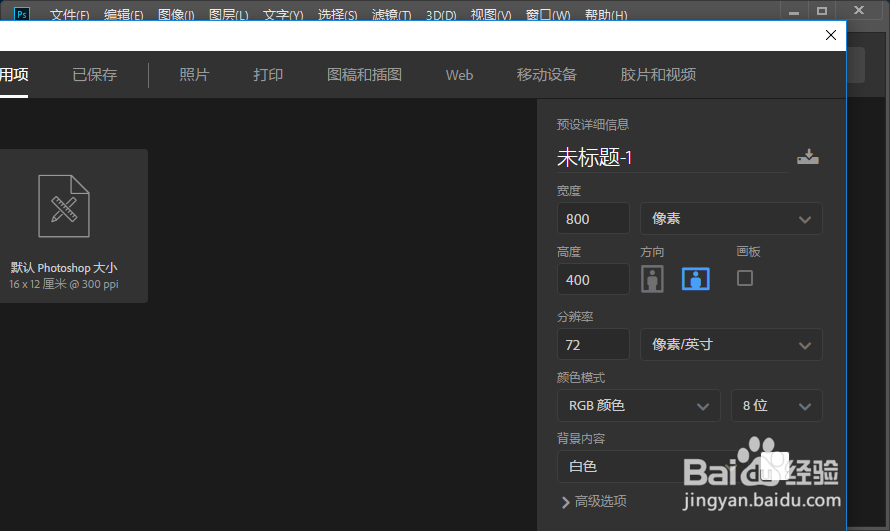
3、接下来,我们输入文字。

4、设置文字的颜色。

5、给文字添加图层样式斜面和浮雕,参数如图所示。
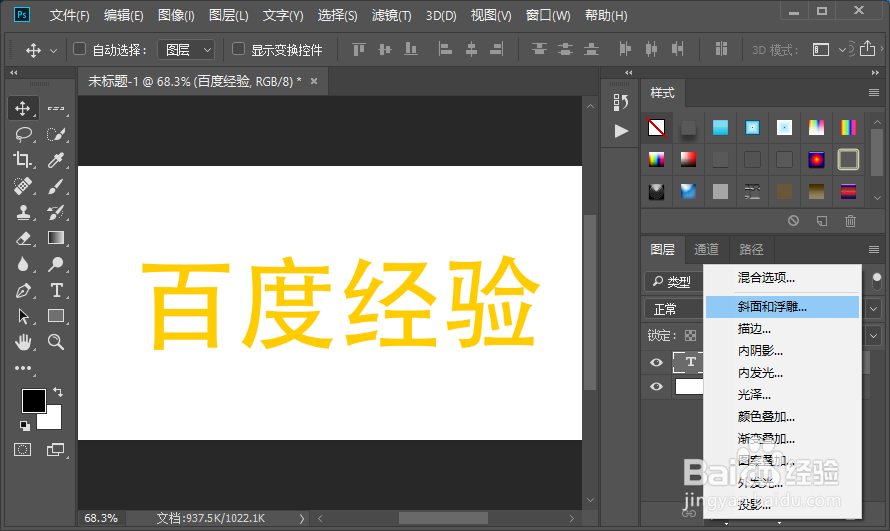

6、为了效果更明显,我们设置前景色颜色;然后选择背景并填充前景色颜色;这样我们就制作好了黄金字,效果如图所示。
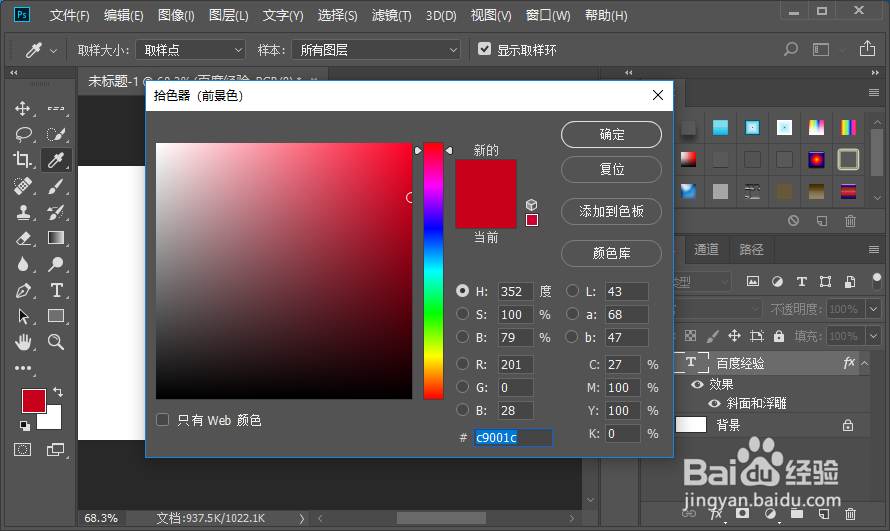

声明:本网站引用、摘录或转载内容仅供网站访问者交流或参考,不代表本站立场,如存在版权或非法内容,请联系站长删除,联系邮箱:site.kefu@qq.com。
阅读量:27
阅读量:42
阅读量:53
阅读量:76
阅读量:146